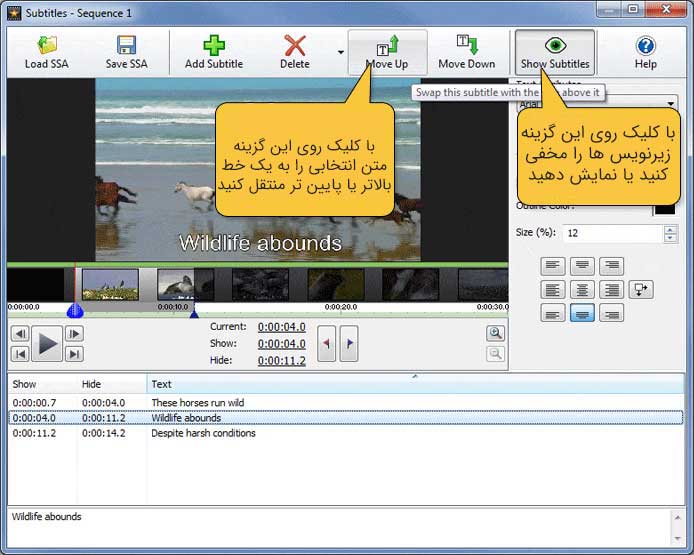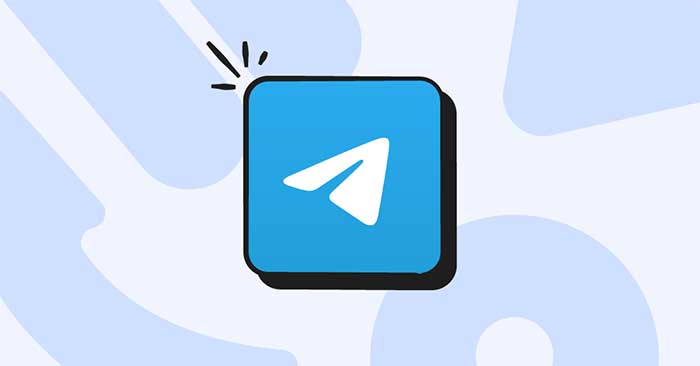نرم افزار stata چیست؟ آموزش متاآنالیز با دستورات استاتا

در دنیای امروز، تحلیل دقیق دادهها برای اتخاذ تصمیمات علمی، اقتصادی و اجتماعی اهمیت فراوانی دارد. نرمافزار استاتا به عنوان یکی از محبوبترین و قدرتمندترین ابزارهای آماری، با ارائه امکاناتی مانند تحلیلهای رگرسیون، آزمونهای فرض و تولید نمودارهای حرفهای، جایگاه ویژهای در میان پژوهشگران و متخصصان یافته است.
استاتا چیست؟
استاتا یکی از محبوبترین نرمافزارهای آماری است که در بیش از ۱۸۰ کشور سراسر جهان مورد استفاده قرار میگیرد. این نرمافزار توسط شرکت Stata Corp در سال ۱۹۸۵ ایجاد شد. از آن برای تحلیل، مدیریت و تولید تصاویری گرافیکی از دادهها استفاده میشود. استاتا به طور عمده الگوهای داده را تحلیل میکند. از آنجا که استاتا کاربرپسند بوده و علاوه بر رابط خط فرمان، رابط کاربری گرافیکی نیز ارائه میدهد، بسیاری از متخصصان و پژوهشگران سراسر جهان آن را نرمافزاری قدرتمند و قابل اعتماد میدانند. به طور عمده، پژوهشگران در حوزههای اقتصاد، بیومدیسین و علوم سیاسی از استاتا برای بررسی الگوهای مختلف داده استفاده میکنند.
ویژگیهای استاتا
- کاربرپسندی و سادگی استفاده: استاتا با ارائه رابط کاربری گرافیکی و امکان اجرای دستورات متنی، برای کاربران مبتدی و حرفهای مناسب است.
- تحلیل دقیق دادهها: این نرمافزار امکانات متنوعی برای تحلیل رگرسیون، آزمونهای آماری و مدلسازی پیشرفته دادهها دارد.
- مدیریت و سازماندهی دادهها: استاتا ابزارهایی جهت وارد کردن، پاکسازی، و ساختاردهی دادهها در اختیار کاربران قرار میدهد.
- تولید نمودار و گزارشهای گرافیکی: با استفاده از استاتا، میتوانید نتایج تحلیلهای آماری خود را به صورت نمودارهای حرفهای و گزارشهای بصری ارائه دهید.
- پشتیبانی از زبان برنامهنویسی: کاربران میتوانند با استفاده از دستورات و اسکریپتهای ساده، تحلیلهای خود را خودکارسازی کنند.
1. نصب و راهاندازی Stata
- دانلود و نصب: ابتدا باید نرمافزار Stata را از وبسایت رسمی یا مراکز توزیع معتبر دانلود کنید. پس از نصب، با وارد کردن شماره لایسنس، میتوانید از تمامی امکانات این نرمافزار بهرهمند شوید.
- راهاندازی: پس از اجرای برنامه، با مشاهدهی محیط کاربری Stata، آمادهی شروع به کار خواهید بود.
2. آشنایی با محیط کاربری
- پنجره فرمان (Command Window): جایی که دستورات متنی را وارد میکنید. اجرای هر دستور به صورت فوری در پنجرهی نتایج نمایش داده میشود.
- پنجره نتایج (Results Window): خروجیهای دستورات و تحلیلها در این بخش نمایش داده میشوند.
- پنجره متغیرها (Variables Window): لیستی از تمامی متغیرهای موجود در دیتاست شما را نشان میدهد.
- ویرایشگر Do-file:محیطی برای نوشتن، ذخیره و اجرای اسکریپتهای (فایلهای .do) . Stataاین بخش به شما کمک میکند تا دستورات خود را ذخیره کرده و در جلسات بعدی دوباره اجرا کنید.
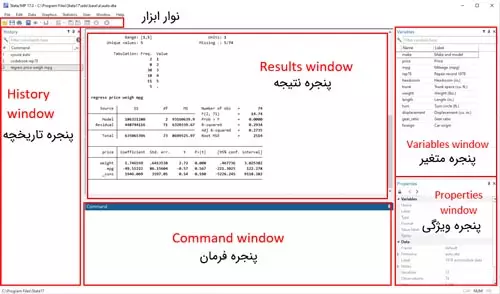
3. دستورات پایه در Stata
- describe: با اجرای دستور describe اطلاعات کلی از دیتاست مانند تعداد متغیرها و مشاهدات را دریافت میکنید.
- summarize: دستور summarize آماری مانند میانگین، انحراف معیار و تعداد مشاهدات را ارائه میدهد. به عنوان مثال:
summarize
- tabulate: برای ایجاد جداول فراوانی از متغیرهای دستهبندی شده استفاده میشود. مثال:
tabulate gender
- generate: برای ایجاد متغیرهای جدید کاربرد دارد. به عنوان مثال، برای ایجاد متغیر مربع سن:
generate age2 = age * age
- replace: برای تغییر مقادیر موجود در یک متغیر به کار میرود:
replace income = income/1000
4. وارد کردن و مدیریت دادهها
- وارد کردن فایلها: Stata امکان وارد کردن دادهها از فرمتهای مختلف مانند CSV، Excel و فایلهای ذخیرهشده با فرمت Stata (.dta را فراهم میکند.
- برای وارد کردن فایل Excel:
import excel path\to\file.xlsx, sheet(Sheet1) firstrow
- برای وارد کردن فایل CSV:
import delimited path\to\file.csv, clear
- برای بارگذاری فایل Stata:
use path\to\file.dta, clear
- مدیریت متغیرها: با استفاده از دستورات فوق و ویرایشگرهای متغیر، میتوانید دادهها را مرتبسازی، برچسبگذاری و تغییر دهید.
5. انجام تحلیلهای آماری پایه
- تحلیل توصیفی: پس از وارد کردن دادهها، میتوانید با دستور summarize به بررسی شاخصهای آماری اولیه بپردازید.
- آزمونهای آماری: به عنوان مثال، اجرای آزمون t-test برای مقایسه میانگینها:
ttest variable, by(group)
- ایجاد جداول فراوانی: دستور tabulate به شما امکان میدهد تا توزیع فراوانی متغیرهای کیفی را مشاهده کنید.
6. تولید نمودارها
Stata امکانات متعددی برای ترسیم نمودارها در اختیار شما قرار میدهد:
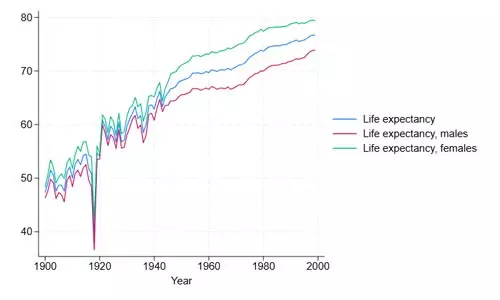
- هیستوگرام: برای نمایش توزیع یک متغیر عددی:
histogram variable_name
- نمودار پراکندگی: برای بررسی رابطه بین دو متغیر:
scatter y_variable x_variable
- نمودارهای دیگر: Stata انواع نمودارهای خطی، جعبهوچولگی (boxplot) و ... را نیز ارائه میدهد. مستندات رسمی Stata راهنمای جامع برای استفاده از این نمودارها دارد.
7. ذخیرهسازی و اجرای اسکریپتها
- فایلهای Do: تمامی دستورات خود را میتوانید در یک فایل متنی با پسوند .do ذخیره کنید. این فایلها به شما اجازه میدهند تا دستورات خود را به صورت دستهای اجرا و یا تغییر دهید.
- اجرا از طریق Do-file Editor: با باز کردن Do-file Editor، میتوانید اسکریپتهای خود را ویرایش کرده و با استفاده از دکمههای اجرا، دستورات را به صورت مکرر به کار بگیرید.
حتما در کنار این مطلب دانلود کنید: Spss برای یادگیری بهتر سطح مقدماتی
آموزش متاآنالیز با دستورات استاتا
متاآنالیز یک روش آماری است که برای ترکیب نتایج مطالعات مختلف در یک زمینه خاص استفاده میشود. این روش به محققان کمک میکند تا با جمعآوری دادهها از چندین مطالعه، به یک نتیجه کلی و قویتر برسند. متاآنالیز معمولاً در تحقیقات پزشکی، روانشناسی و علوم اجتماعی کاربرد دارد.
آموزش متاآنالیز با دستورات Stata
در اینجا مراحل انجام متاآنالیز با استفاده از نرمافزار Stata به صورت ساده و گامبهگام توضیح داده شده است:
مرحله ۱: وارد کردن دادهها
ابتدا دادههای خود را وارد Stata کنید. دادههای متاآنالیز معمولاً شامل اطلاعاتی مانند اندازه اثر (Effect Size)، خطای استاندارد (Standard Error) و وزن مطالعات (Weight) است.
* وارد کردن دادهها input study effect_size standard_error 1 0.5 0.1 2 0.7 0.2 3 0.3 0.15 4 0.6 0.12 end
مرحله ۲: محاسبه اندازه اثر ترکیبی
برای محاسبه اندازه اثر ترکیبی از دستور metan استفاده کنید. این دستور اندازه اثر ترکیبی و فاصله اطمینان آن را محاسبه میکند.
* انجام متاآنالیز با دستور metan metan effect_size standard_error, fixed
-
fixed: نشاندهنده مدل اثر ثابت (Fixed-Effect Model) است. اگر بخواهید از مدل اثر تصادفی (Random-Effect Model) استفاده کنید، به جای
fixedازrandomاستفاده کنید.
حتما در کنار این مطلب دانلود کنید:تجزیه و تحلیل اطلاعات با نرم افزار آماری SAS
مرحله ۳: بررسی ناهمگونی (Heterogeneity)
ناهمگونی به معنای تفاوت بین مطالعات است. برای بررسی ناهمگونی از آمارههای مانند I² و Q استفاده میشود. این آمارهها به طور خودکار در خروجی دستور metan نمایش داده میشوند.
مرحله ۴: رسم نمودار جنگل (Forest Plot)
نمودار جنگل یک نمایش گرافیکی از نتایج متاآنالیز است که اندازه اثر هر مطالعه و اندازه اثر ترکیبی را نشان میدهد.
* رسم نمودار جنگل metan effect_size standard_error, fixed forestplot
مرحله ۵: بررسی سوگیری انتشار (Publication Bias)
سوگیری انتشار زمانی اتفاق میافتد که مطالعات با نتایج مثبت بیشتر از مطالعات با نتایج منفی منتشر شوند. برای بررسی سوگیری انتشار از نمودار فونل (Funnel Plot) استفاده میشود.
* رسم نمودار فونل metafunnel effect_size standard_error
مرحله ۶: انجام تحلیلهای حساسیت (Sensitivity Analysis)
تحلیل حساسیت به بررسی تاثیر حذف هر مطالعه بر نتایج کلی متاآنالیز میپردازد.
* تحلیل حساسیت metan effect_size standard_error, fixed influence
نکات مهم در متاآنالیز با Stata
-
کیفیت دادهها: اطمینان حاصل کنید که دادههای شما دقیق و کامل هستند.
-
انتخاب مدل: انتخاب بین مدل اثر ثابت و اثر تصادفی به ناهمگونی دادهها بستگی دارد.
-
تفسیر نتایج: همیشه نتایج را با دقت تفسیر کنید و به محدودیتهای متاآنالیز توجه داشته باشید.
دانلود جزوه PDF
آموزش ویدیویی ststa
ویدیوهای آموزشی را در 8 جلسه از اینجا دنبال کنید.
حتما در کنار این مطلب دانلود کنید: آموزش صفر تا صد مینی تب (2 درس و یک جزوه PDF عالی)
پایان این دوره آموزشی نقطه شروعی برای سفر شما در دنیای تحلیل دادهها با استفاده از نرمافزار استاتا است. با فراگیری مباحث ارائه شده در 8 درس این دوره، شما مهارتهای لازم برای مدیریت، تحلیل و تفسیر دادهها را کسب کرده و میتوانید به طور مستقل پروژههای آماری خود را اجرا کنید. امیدواریم این آموزش به شما در پیشرفت شغلی و پژوهشی کمک کند و زمینهی دستیابی به نتایج دقیق و قابل اعتماد را فراهم آورد. همواره با تمرین و استفاده از منابع تکمیلی، در مسیر بهبود مهارتهای خود گام بردارید و از قابلیتهای پیشرفته استاتا بهرهمند شوید.